主页 > 经验 >
美拍电脑上如何使用
美拍电脑上如何使用。很多用户想知道在电脑上如何使用美拍。有这方面需要的朋友,可以参考下文。下面,手机世界小编就给大家带来了美拍电脑上如何使用,希望对大家有所帮助。
相关教程:美拍草稿箱在哪
1)想要在电脑上使用美拍我们还必须借助BlueStacks模拟器。首先下载并安装BlueStacks模拟器。BlueStacks安装可参考:安卓模拟器BlueStacks安装教程(如下图)
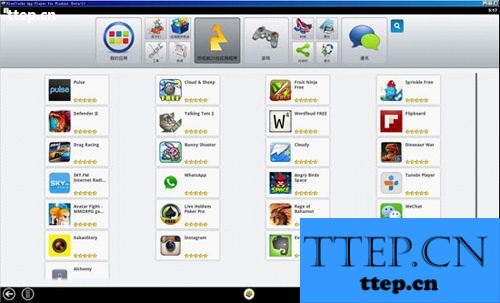
2)在电脑上下载好美拍安装包。鼠标右键单击【meipaimv.apk】在列表中选择【打开方式】,点击【BlueStacks Apk Handler】打开安装包。(如下图)
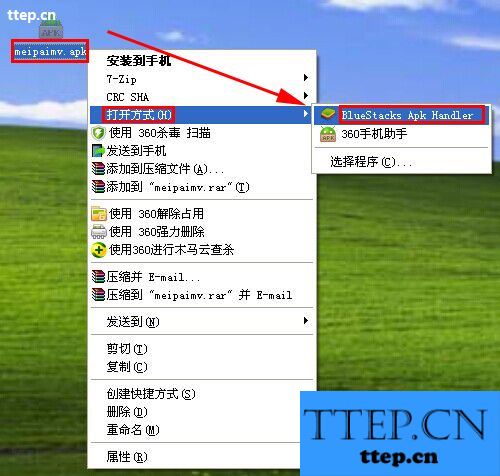
3)此时我们只需稍等片刻即可成功安装。(如下图)

4)等BlueStacks加载完毕即可电脑上如何使用。BlueStacks具体操作可参考:安卓模拟器BlueStacks使用教程。(如下图)

相关教程:美拍草稿箱在哪
1)想要在电脑上使用美拍我们还必须借助BlueStacks模拟器。首先下载并安装BlueStacks模拟器。BlueStacks安装可参考:安卓模拟器BlueStacks安装教程(如下图)
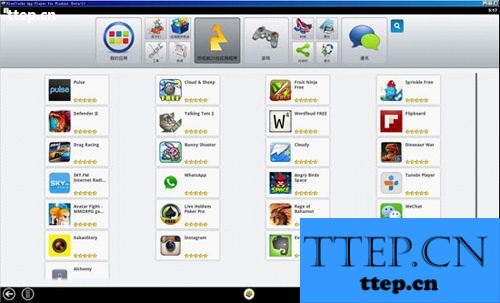
2)在电脑上下载好美拍安装包。鼠标右键单击【meipaimv.apk】在列表中选择【打开方式】,点击【BlueStacks Apk Handler】打开安装包。(如下图)
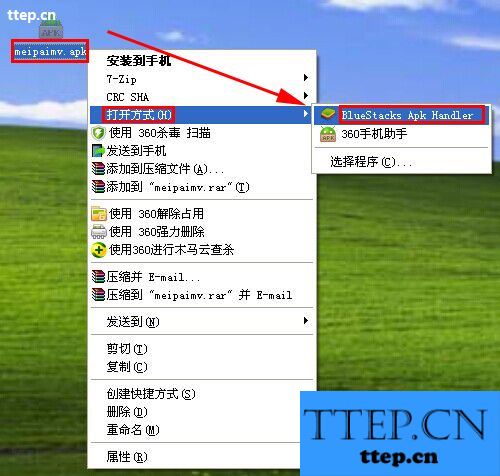
3)此时我们只需稍等片刻即可成功安装。(如下图)

4)等BlueStacks加载完毕即可电脑上如何使用。BlueStacks具体操作可参考:安卓模拟器BlueStacks使用教程。(如下图)

- 最近发表
- 赞助商链接
